Einleitung:
Die IP-Adressen, die für die Kommunikation innerhalb des lokalen Netzwerks (LAN) verwendet werden, werden als private IP-Adressen bezeichnet. Um Ihre Netzwerkgeräte zu konfigurieren und eine solide Kommunikation zwischen ihnen zu ermöglichen, müssen Sie möglicherweise die privaten IP-Adressen dieser Geräte kennen. Deshalb werden wir mit Ihnen einige der effektivsten Methoden teilen, um die privaten IP-Adressen Ihres Debian 10-Systems herauszufinden.
Methoden zum Finden Ihrer privaten IP-Adresse in Debian 10:
Es gibt ein paar verschiedene Methoden zum Anzeigen Ihrer privaten IP-Adresse in Debian 10. Wir werden alle diese Methoden unten besprechen:
Methode Nr. 1:Der „ip“-Befehl mit der „a“-Flag-Methode:
Der Befehl „ip“ mit dem Flag „a“ kann verwendet werden, um die private IP-Adresse eines Linux-basierten Geräts herauszufinden. Das „a“-Flag bezieht sich im Wesentlichen auf „Adresse“. Wir können diesen Befehl wie folgt verwenden:
ip a

In der Ausgabe dieses Befehls haben wir die private IP-Adresse unseres Debian 10-Systems explizit hervorgehoben, wie unten gezeigt:
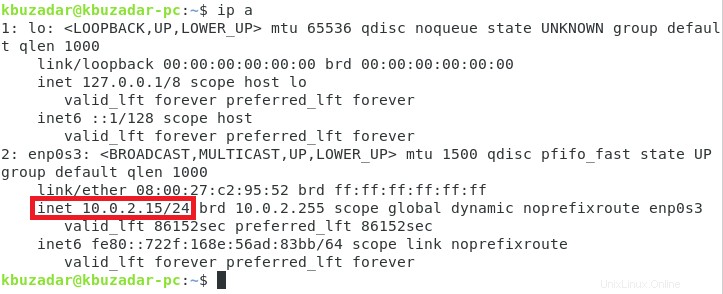
Methode Nr. 2:Die „net-tools“-Utility-Methode:
Wir können sogar das Dienstprogramm „net-tools“ in unserem Debian 10-System verwenden, um seine private IP-Adresse anzuzeigen. Grundsätzlich gibt es in diesem Dienstprogramm einen bestimmten Befehl, der für den genannten Zweck verwendet werden kann. Zuerst müssen wir das Dienstprogramm net-tools installieren, indem wir den folgenden Befehl ausführen:
sudo apt install net-tools

Da in unserem Fall das Dienstprogramm net-tools bereits auf unserem Debian 10-System installiert war, wird deshalb die im Bild unten gezeigte Meldung auf unserem Terminal angezeigt:
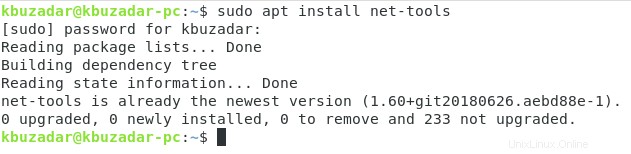
Nach erfolgreicher Installation dieses Dienstprogramms müssen Sie den folgenden Befehl ausführen:
/sbin/ifconfig

In der Ausgabe dieses Befehls haben wir die private IP-Adresse unseres Debian 10-Systems explizit hervorgehoben, wie unten gezeigt:
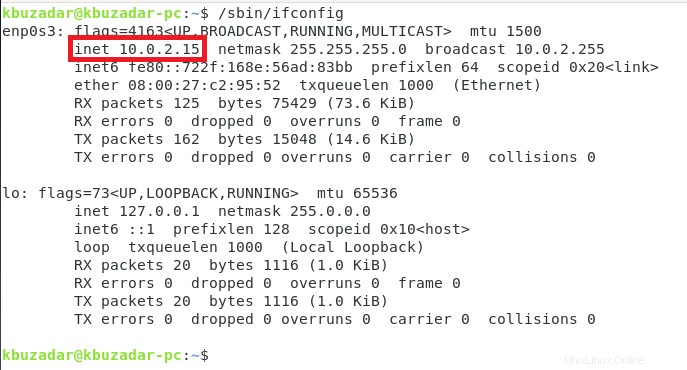
Methode Nr. 3:Der „Hostname“ mit dem Flag „-I“ Methode:
Der Befehl „hostname“ mit dem Flag „-I“ kann auch verwendet werden, um die private IP-Adresse eines Linux-basierten Geräts herauszufinden. Wir können diesen Befehl auf folgende Weise verwenden:
hostname –I

Die private IP-Adresse unseres Debian 10-Systems ist im Bild unten dargestellt:

Methode Nr. 4:Die „nmcli“-Befehlsmethode:
Der Befehl „nmcli“ zusammen mit dem Flag „-p“ kann als eine weitere Methode zum Anzeigen der IP-Adresse unseres Debian 10-Systems betrachtet werden. Wir können diesen Befehl auf folgende Weise ausführen:
nmcli –p device show

In der Ausgabe dieses Befehls haben wir die private IP-Adresse unseres Debian 10-Systems explizit hervorgehoben, wie unten gezeigt:
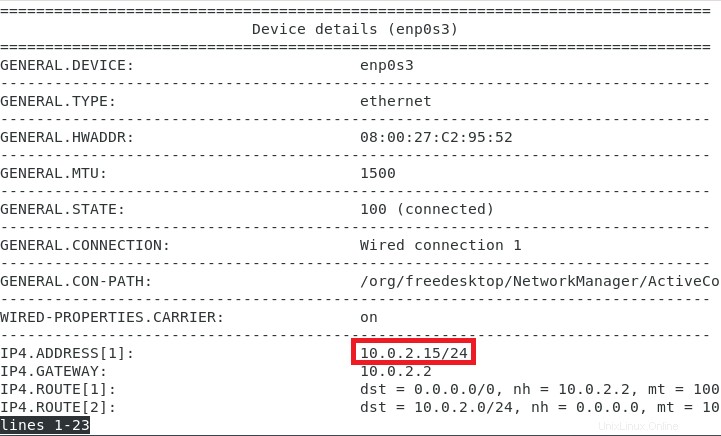
Methode Nr. 5:Der „ip“-Befehl mit dem „r“-Flag Methode:
Der „ip“-Befehl mit dem „r“-Flag kann verwendet werden, um die private IP-Adresse eines Linux-basierten Geräts herauszufinden. Das „r“-Flag bezieht sich im Wesentlichen auf „Route“. Wir können diesen Befehl wie folgt verwenden:
ip r

In der Ausgabe dieses Befehls haben wir die private IP-Adresse unseres Debian 10-Systems explizit hervorgehoben, wie unten gezeigt:

Methode Nr. 6:Die GUI-basierte Methode:
Es gibt einige Benutzer, die es nicht vorziehen, das Debian 10-Terminal zu verwenden, sondern sich mit seiner GUI wohler fühlen. Diese Methode erleichtert all diesen Benutzern. Um diese Methode zum Ermitteln der privaten IP-Adresse unseres Debian 10-Systems zu verwenden, klicken wir zunächst auf das Netzwerksymbol in der Debian 10-Taskleiste, wie in der folgenden Abbildung hervorgehoben:

Jetzt müssen wir die Option Wired Connected aus dem erscheinenden Menü auswählen.
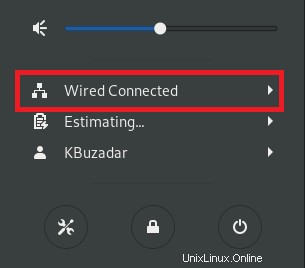
Danach müssen wir auf die Option Wired Settings klicken, wie im folgenden Bild hervorgehoben:
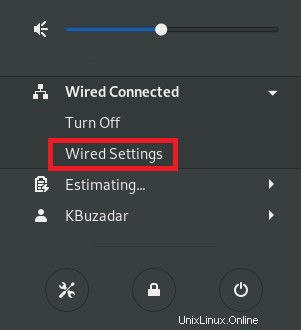
Dadurch erscheint das Fenster Netzwerkeinstellungen auf unserem Bildschirm. Wir müssen auf das Zahnradsymbol neben dem Tag „Verbunden“ klicken, wie in der folgenden Abbildung hervorgehoben:
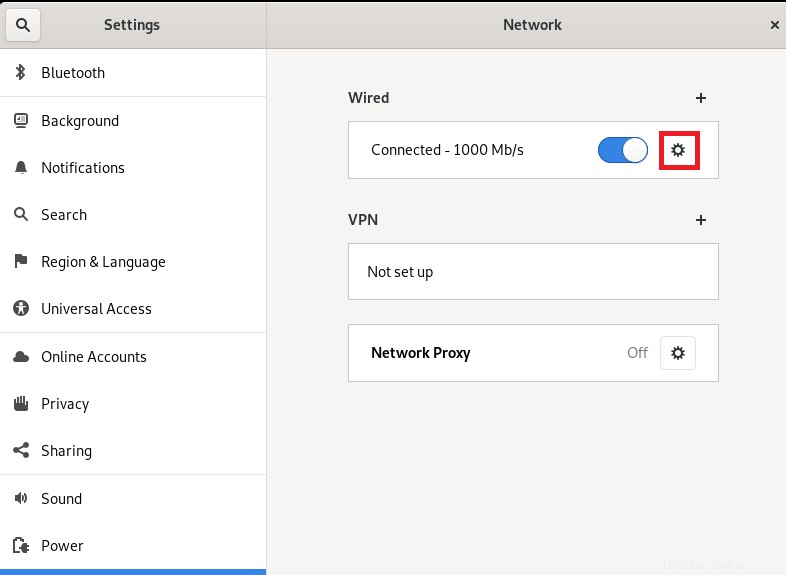
Wenn Sie auf dieses Symbol klicken, können Sie sofort die private IP-Adresse Ihres Debian 10-Systems sehen, wie im folgenden Bild hervorgehoben:
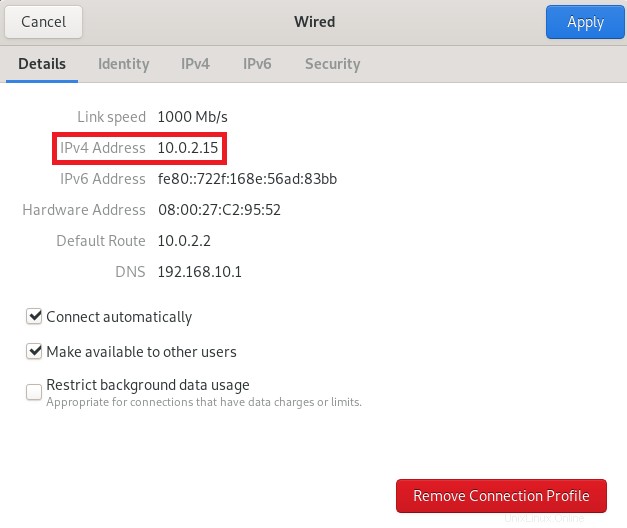
Schlussfolgerung:
Dies sind all die verschiedenen Methoden, mit denen Sie die private IP-Adresse Ihres Debian 10-Systems leicht herausfinden können. Als Nachweis für das korrekte Funktionieren all dieser Methoden können Sie leicht feststellen, dass die private IP-Adresse, die wir bei allen sechs dieser Methoden herausgefunden haben, genau dieselbe ist.